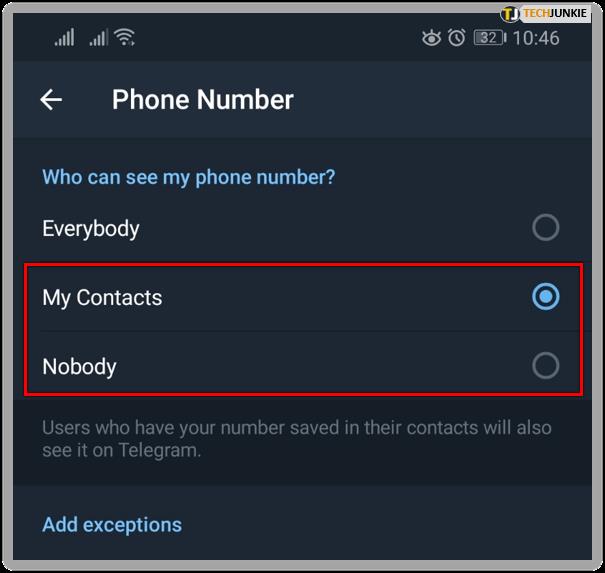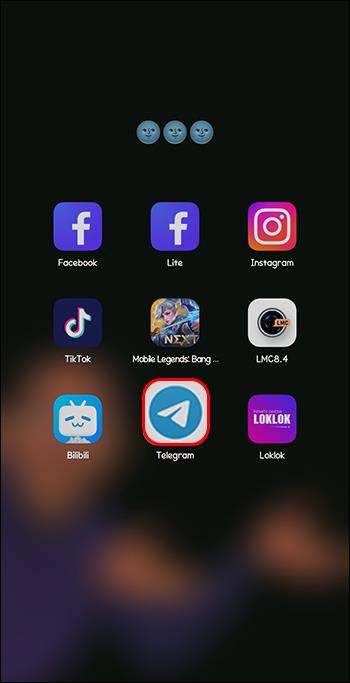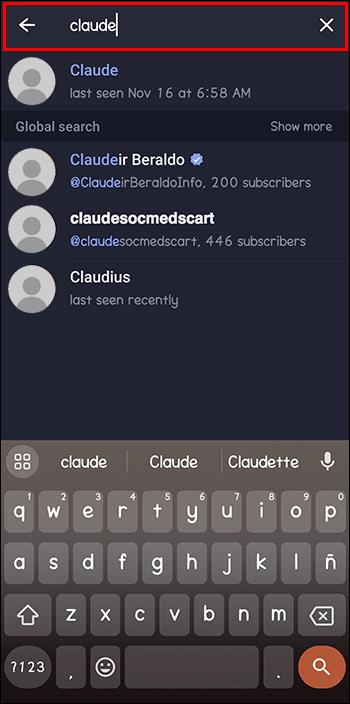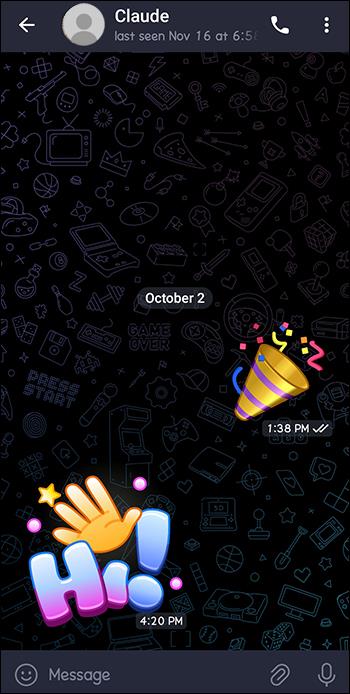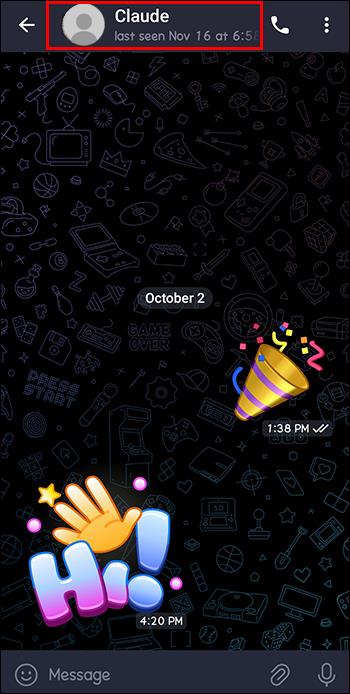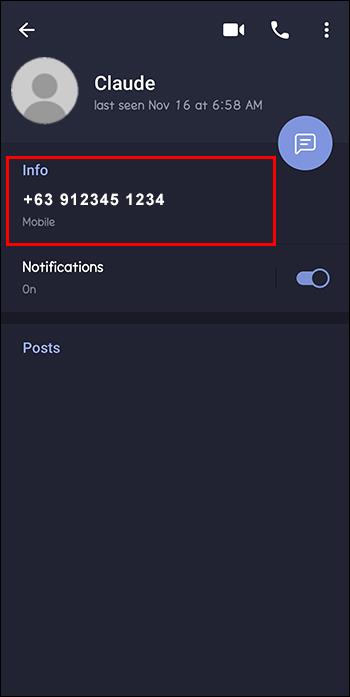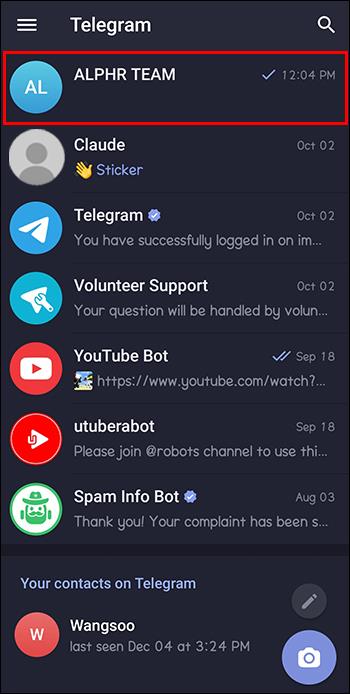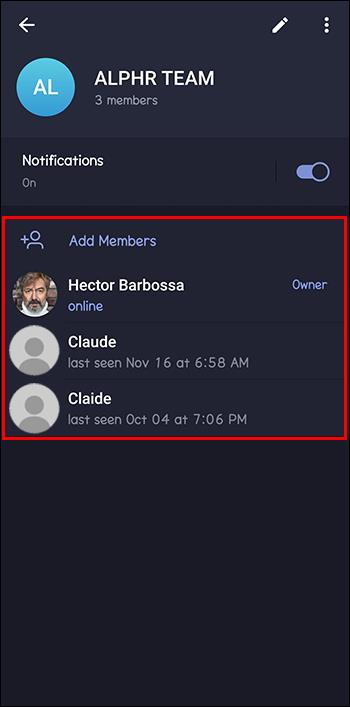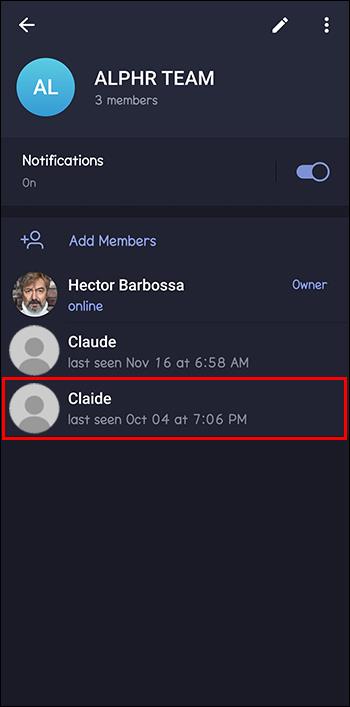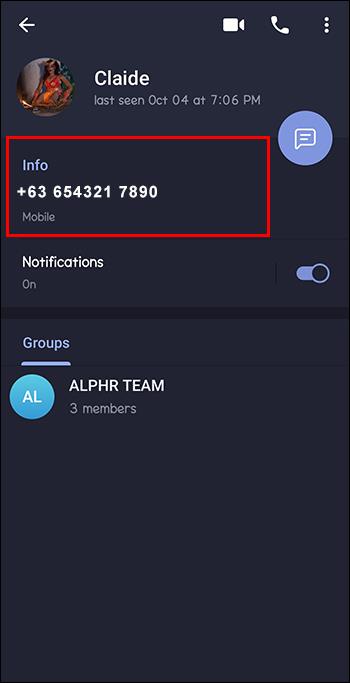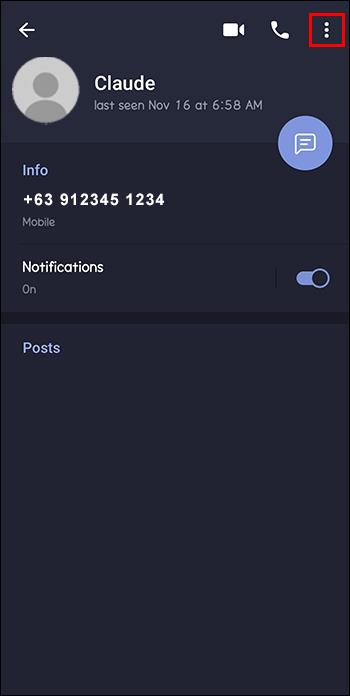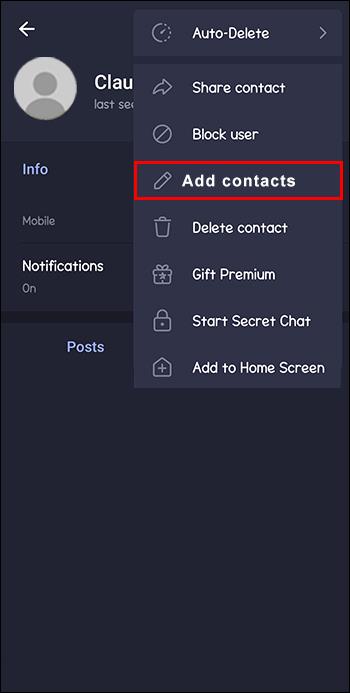Κατά την εγγραφή λογαριασμού στο Telegram, πρέπει να προσθέσετε έναν αριθμό τηλεφώνου στα προσωπικά σας στοιχεία. Εάν είστε περίεργοι να επιβεβαιώσετε την ταυτότητα κάποιου άλλου ή θέλετε να του τηλεφωνήσετε, δείτε τον αριθμό τηλεφώνου κάποιου στο Telegram. Μπορείτε να βρείτε τον αριθμό τηλεφώνου τους στα στοιχεία του λογαριασμού τους. Δυστυχώς, το Telegram δεν κάνει τον αριθμό τηλεφώνου ορατό από προεπιλογή και η εύρεση του μπορεί να μην είναι απλή.

Αν αναρωτιέστε πώς να δείτε τον αριθμό τηλεφώνου κάποιου στο Telegram, βρίσκεστε στο σωστό μέρος. Αυτό το άρθρο θα εξηγήσει όλα όσα πρέπει να γνωρίζετε.
Πώς να δείτε τον αριθμό τηλεφώνου κάποιου στο Telegram
Μπορείτε να αποκρύψετε τον αριθμό τηλεφώνου σας στο Telegram . Εάν ορίσετε την ορατότητά του σε "Όλοι", ο αριθμός σας γίνεται δημόσιος και οποιοσδήποτε μπορεί να τον δει από το προφίλ σας. Από την άλλη πλευρά, εάν επιλέξετε "Η επαφή μου", μόνο τα άτομα που είναι αποθηκευμένα στη λίστα επαφών σας μπορούν να το δουν. Τέλος, εάν επιλεγεί "Κανένας", κανείς δεν μπορεί να δει τον αριθμό τηλεφώνου σας.
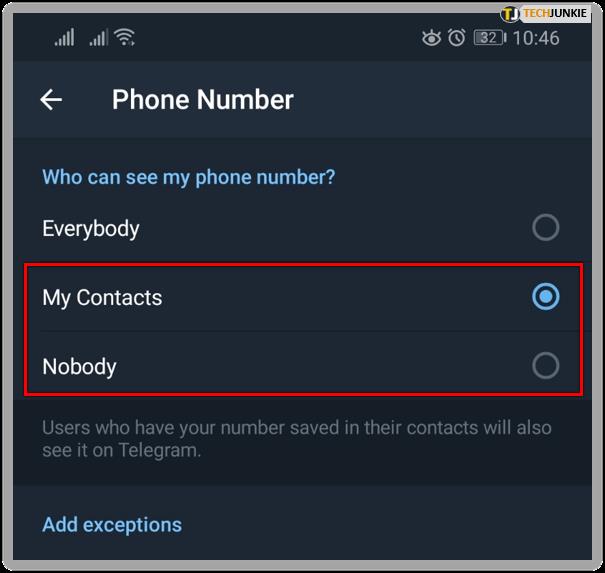
Προβολή του δημόσιου αριθμού τηλεφώνου κάποιου στο Telegram
- Εκκινήστε την εφαρμογή Telegram.
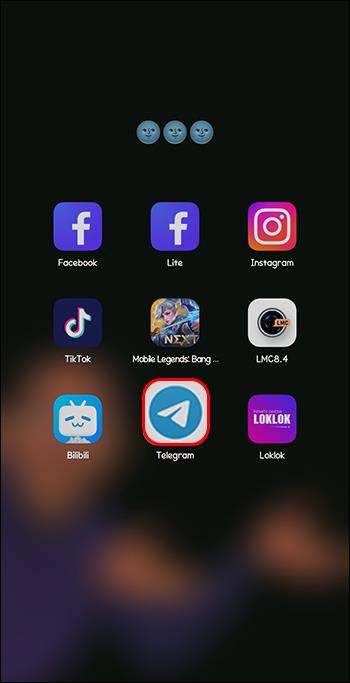
- Εντοπίστε τον λογαριασμό με τον αριθμό τηλεφώνου που θέλετε να προβάλετε. Για να βρείτε γρήγορα τον λογαριασμό, πληκτρολογήστε το "Όνομα χρήστη" στη γραμμή αναζήτησης στην επάνω δεξιά γωνία.
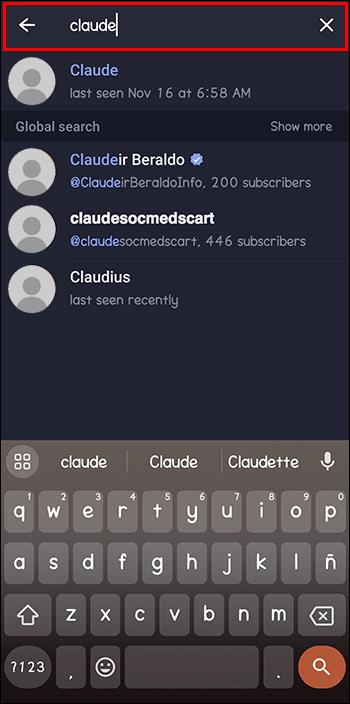
- Αφού βρείτε τον λογαριασμό, ανοίξτε τον σαν να θέλετε να ξεκινήσετε μια συνομιλία. Εάν έχετε μια υπάρχουσα συνομιλία, ανοίξτε την.
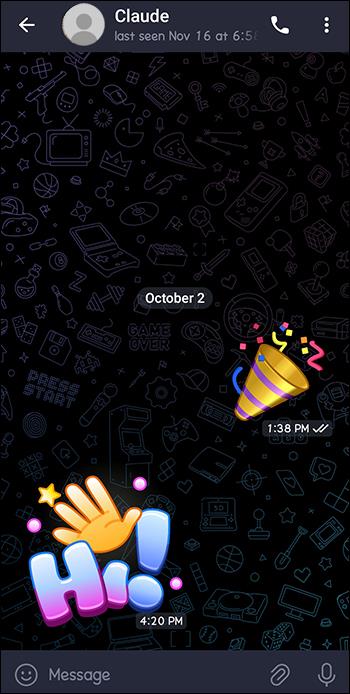
- Μεταβείτε στην κορυφή και πατήστε το όνομα χρήστη του λογαριασμού. Αυτό θα ανοίξει τις πληροφορίες του προφίλ τους.
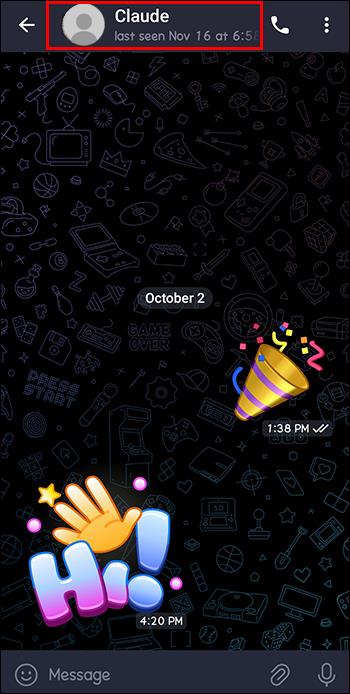
- Μεταβείτε στην ενότητα "Πληροφορίες" και βρείτε τον αριθμό τηλεφώνου τους εκεί.
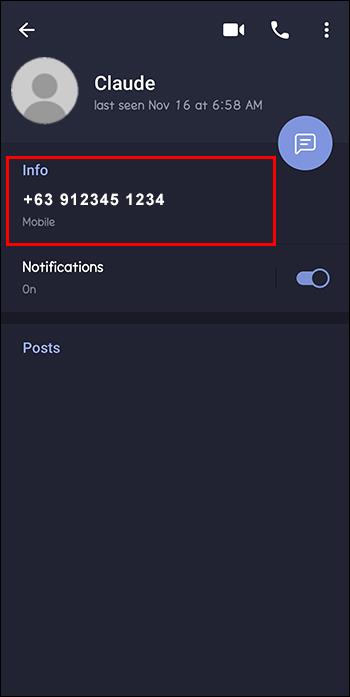
Εναλλακτικά, εάν μοιράζεστε την ίδια ομάδα ή κανάλι με το άτομο, μπορείτε να δείτε την επαφή του ως εξής:
- Ανοίξτε την εφαρμογή Telegram και επιλέξτε την ομάδα που μοιράζεστε με το άτομο του οποίου την επαφή θέλετε να προβάλετε.
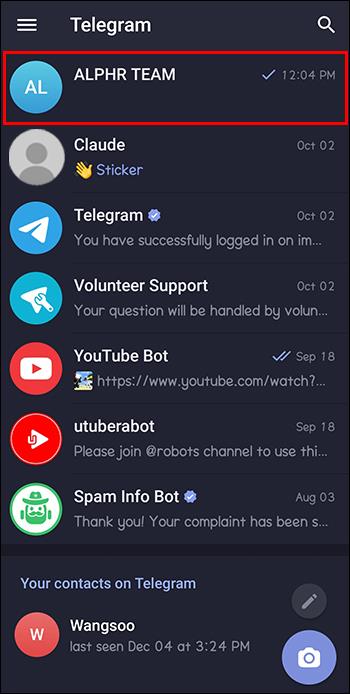
- Πατήστε το "Όνομα" της ομάδας στο επάνω μέρος για να δείτε τις πληροφορίες της.

- Μεταβείτε στην ενότητα παρακάτω "Προσθήκη μελών" και αναζητήστε το όνομα χρήστη που θέλετε.
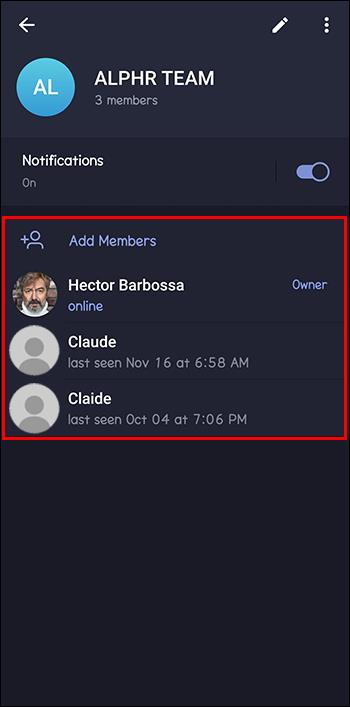
- Μόλις το βρείτε, πατήστε το για να δείτε τις βασικές λεπτομέρειες.
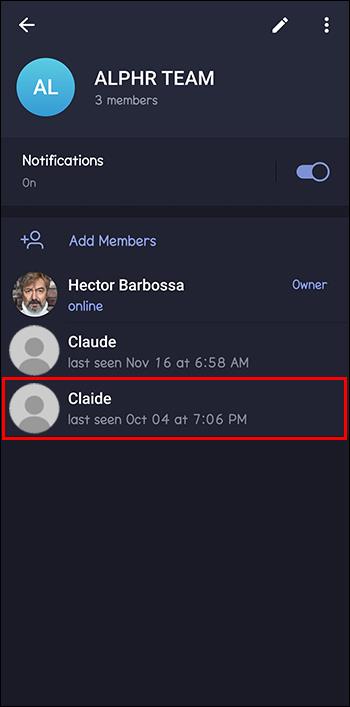
- Αναζητήστε την επαφή στην ενότητα "Πληροφορίες".
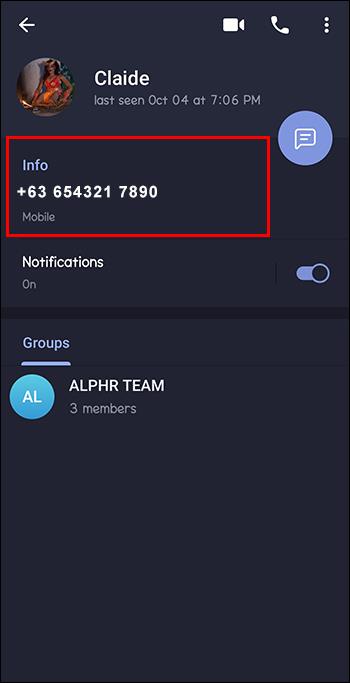
Προβολή του κρυφού αριθμού τηλεφώνου κάποιου στο Telegram
Εάν προσπαθήσετε να προβάλετε την επαφή κάποιου χρησιμοποιώντας την παραπάνω μέθοδο και δεν βρείτε αριθμό τηλεφώνου στην ενότητα πληροφοριών προφίλ, σημαίνει ότι τον έχει κρύψει. Ωστόσο, μπορείτε να επιβεβαιώσετε εάν έχουν κρύψει τον αριθμό τηλεφώνου τους χρησιμοποιώντας αυτήν τη μέθοδο:
- Εκκινήστε την εφαρμογή Telegram.
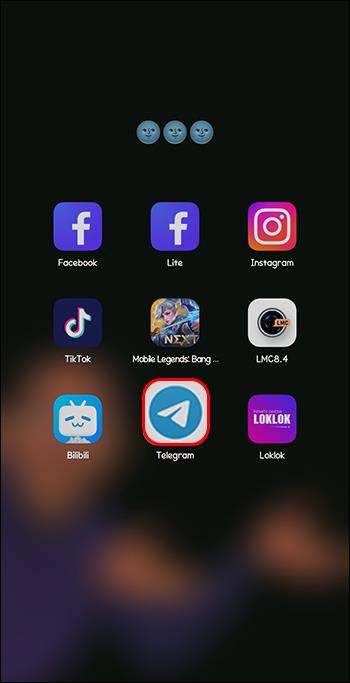
- Επιλέξτε το "Άτομο" του οποίου την επαφή βλέπετε για να ανοίξετε την οθόνη συνομιλίας.
- Πατήστε το «Όνομα χρήστη» στο επάνω μέρος για να δείτε τα στοιχεία του λογαριασμού τους.
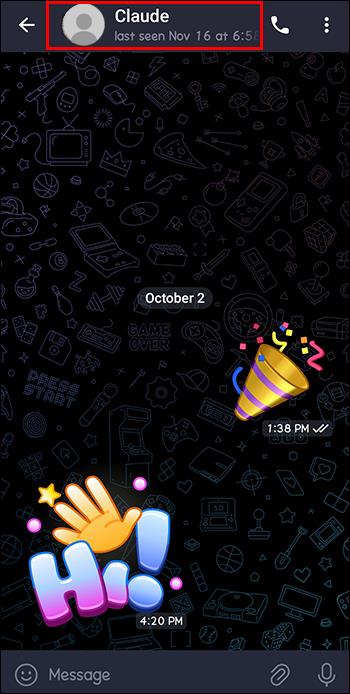
- Πλοηγηθείτε στην επάνω δεξιά γωνία και πατήστε το μενού "Τρεις κάθετες κουκκίδες".
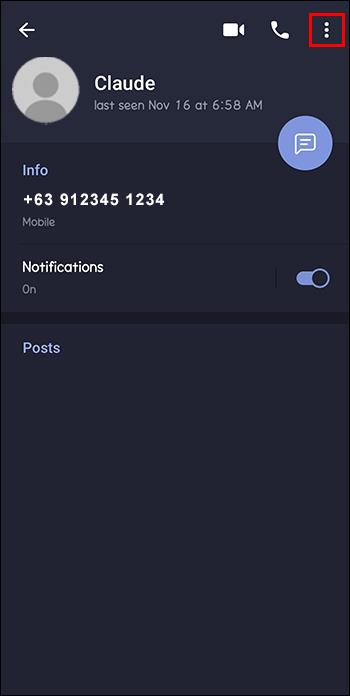
- Επιλέξτε "Προσθήκη επαφών" από το αναπτυσσόμενο μενού.
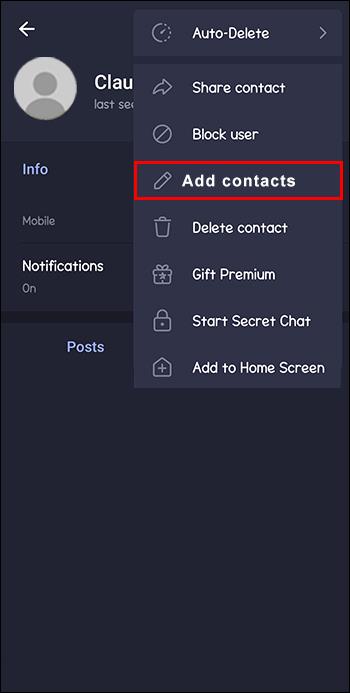
- Εάν έχουν κρύψει τον αριθμό τηλεφώνου, θα δείτε την ένδειξη "Κρυφό κινητό".
Σημείωση: Μπορείτε να επιβεβαιώσετε τα κρυφά κινητά τηλέφωνα χρησιμοποιώντας αυτήν τη μέθοδο μόνο εάν δεν έχετε προσθέσει τον κάτοχο του λογαριασμού στη λίστα επαφών σας. Όταν κάποιος έχει κρύψει τον αριθμό τηλεφώνου του, δεν θα μπορείτε να τον δείτε με κανέναν τρόπο.
Στοχεύει στην προστασία του απορρήτου του χρήστη
Δεν αρέσει σε όλους να παρέχουν δημόσια πρόσβαση στα προσωπικά τους στοιχεία. Το Telegram το σέβεται αυτό και γι' αυτό προσφέρει την επιλογή απόκρυψης προσωπικών στοιχείων. Επίσης, διασφαλίζει ότι κανείς δεν μπορεί να έχει πρόσβαση στις κρυφές πληροφορίες του χρήστη για να παρέχει μια ασφαλή πλατφόρμα όπου οι χρήστες έχουν τον έλεγχο των προσωπικών τους πληροφοριών. Η μη τήρηση του απορρήτου του χρήστη μπορεί να οδηγήσει σε προβλήματα με τις αρχές και μπορεί να αλλοιώσει τη φήμη της πλατφόρμας.
Αξίες Εμπιστοσύνη
Εάν αποκρύψετε τον αριθμό τηλεφώνου σας και στη συνέχεια το Telegram επιτρέψει σε όλους να τον δουν, αυτό θα δημιουργούσε δυσπιστία στην πλατφόρμα. Όχι μόνο αυτό, αλλά θα σας έκανε να αναζητήσετε εναλλακτικές επιλογές ανταλλαγής μηνυμάτων. Εάν αυτό συμβεί σε πολλούς ανθρώπους, το Telegram θα χάσει τη δημοτικότητά του. Αποτρέποντας την προβολή κρυφού περιεχομένου, επιδιώκει να οικοδομήσει εμπιστοσύνη με όλους τους χρήστες.
Επιδιώκει να μειώσει την παρενόχληση
Δυστυχώς, κάποιοι αναζητούν τα στοιχεία επικοινωνίας των ανθρώπων με λάθος προθέσεις. Συγκεκριμένα, για σκοπούς ανεπιθύμητης αλληλογραφίας και παρενόχλησης. Επιτρέποντας σε όλους στην πλατφόρμα να έχουν πρόσβαση σε κρυφούς αριθμούς τηλεφώνου, τα παράπονα για παρενόχληση θα αυξάνονταν απλώς, καθιστώντας το Telegram μη ασφαλές για άτομα που εκτιμούν το απόρρητο.
Συνέπειες της προβολής κρυφών αριθμών τηλεφώνου στο Telegram
Μπορείτε να χρησιμοποιήσετε πολλά bots και εργαλεία τρίτων για να αποκαλύψετε κρυφές επαφές στο Telegram. Ωστόσο, η πλατφόρμα το αποθαρρύνει καθώς παραβιάζει το απόρρητο άλλων χρηστών. Εάν κάποιος σας αναφέρει στο Telegram για πρόσβαση στον κρυφό αριθμό τηλεφώνου του ή η πλατφόρμα σας πιάσει, θα πρέπει να αντιμετωπίσετε τις ακόλουθες συνέπειες:
- Αποκλεισμός και αναστολή του λογαριασμού σας: Το Telegram θα απενεργοποιήσει όλες τις λειτουργίες του λογαριασμού σας και δεν θα μπορείτε να το χρησιμοποιήσετε ξανά.
- Νομικές συνέπειες: Ορισμένες πολιτείες έχουν κανονισμούς που απαγορεύουν τη μη εξουσιοδοτημένη πρόσβαση στο απόρρητο άλλων ανθρώπων. Εάν ο κάτοχος του λογαριασμού σας αναφέρει, ενδέχεται να αντιμετωπίσετε χρεώσεις και να πληρώσετε βαριά πρόστιμα.
- Έκθεση σε απειλές στον κυβερνοχώρο: Ορισμένα εργαλεία δεν είναι ασφαλή και μπορεί να σας κάνουν θύμα ανεπιθύμητων μηνυμάτων, κακόβουλου λογισμικού και απατεώνων, ειδικά αν πρέπει να πληρώσετε για να αποκτήσετε πρόσβαση στις υπηρεσίες τους.
Εάν δεν μπορείτε να βρείτε τον αριθμό τηλεφώνου κάποιου, επικοινωνήστε απευθείας μαζί του και ζητήστε τον.
Άλλοι λόγοι για τους οποίους μπορεί να μην δείτε τον αριθμό τηλεφώνου κάποιου στο Telegram
Εκτός από το ότι ο χρήστης του λογαριασμού αποκρύπτει τον αριθμό τηλεφώνου του, ενδέχεται να μην είναι ορατός για τους ακόλουθους λόγους:
- Αποκλεισμένος χρήστης: Εάν κάποιος σας έχει αποκλείσει στο Telegram , δεν θα μπορείτε να δείτε κανένα από τα στοιχεία του λογαριασμού του, συμπεριλαμβανομένου του αριθμού τηλεφώνου του.
- Οι διακομιστές Telegram είναι εκτός λειτουργίας: Όταν οι διακομιστές Telegram είναι εκτός λειτουργίας, ενδέχεται να επηρεαστεί η ορατότητα ορισμένων πληροφοριών. Ωστόσο, αυτή είναι συνήθως μια προσωρινή κατάσταση και μόλις επιλυθεί, μπορείτε να δείτε τον αριθμό τηλεφώνου εάν δεν είναι κρυφός.
- Υπηρεσίες τηλεφώνου τρίτων : Εάν κάποιος έχει εγγραφεί στο Telegram χωρίς αριθμό τηλεφώνου , χρησιμοποιώντας το Google Voice ή άλλη παρόμοια υπηρεσία, δεν μπορείτε να δείτε τον αριθμό του.
Συχνές ερωτήσεις
Μπορώ να δω τον κρυφό αριθμό τηλεφώνου κάποιου χρησιμοποιώντας το αναγνωριστικό του λογαριασμού του στο Telegram;
Το αναγνωριστικό λογαριασμού Telegram δεν συνδέεται με τον αριθμό τηλεφώνου. Επομένως, δεν μπορείτε να το χρησιμοποιήσετε για να προβάλετε τον κρυφό αριθμό τηλεφώνου ενός χρήστη.
Υπάρχει τρόπος να μάθει κάποιος ότι έψαξα τον αριθμό τηλεφώνου του στο Telegram;
Όταν προβάλλετε τις πληροφορίες λογαριασμού κάποιου στο Telegram, συμπεριλαμβανομένου ενός αριθμού τηλεφώνου, δεν θα γνωρίζει το γεγονός. Αυτό είναι μέρος των ιδιωτικών σας δραστηριοτήτων στην πλατφόρμα και το Telegram δεν μπορεί να το μοιραστεί με άλλους χρήστες.
Μπορώ να συνομιλήσω με κάποιον που έχει κρύψει τον αριθμό τηλεφώνου του στο Telegram;
Μπορείτε να συνομιλήσετε με κάποιον που έχει κρύψει τον αριθμό τηλεφώνου του στο Telegram. Ο λόγος είναι ότι η απόκρυψη επαφής είναι μια ρύθμιση απορρήτου που δεν επηρεάζει την ικανότητα κοινωνικοποίησης με άλλους χρήστες.
Τι σημαίνει το κινητό κρυμμένο στο Telegram;
Το κινητό κρυφό στο Telegram σημαίνει ότι ο χρήστης του λογαριασμού έχει περιορίσει τον αριθμό των ατόμων που μπορούν να δουν τον αριθμό τηλεφώνου τους από τις ρυθμίσεις.
Βρείτε τους αριθμούς τηλεφώνου με τον σωστό τρόπο
Πρέπει να δώσετε τον αριθμό τηλεφώνου σας κατά την εγγραφή σας στο Telegram. Και από προεπιλογή, ο αριθμός τηλεφώνου είναι πάντα διαθέσιμος στα στοιχεία του προφίλ σας. Ωστόσο, οι χρήστες μπορούν να αποκρύψουν τους αριθμούς τηλεφώνου τους, επομένως δεν θα μπορείτε να τους δείτε στο προφίλ. Συνιστάται να μην χρησιμοποιείτε εργαλεία τρίτων για να αποκαλύψετε τον κρυφό αριθμό τηλεφώνου κάποιου, κάτι που θα έρχεται σε αντίθεση με τις πολιτικές απορρήτου του Telegram.
Προσπαθήσατε ποτέ να βρείτε τον αριθμό τηλεφώνου κάποιου στο Telegram; Ποια μέθοδο χρησιμοποιήσατε και τα καταφέρατε; Πείτε μας στην παρακάτω ενότητα σχολίων.